文章詳情頁
Win10提示0xa00f4244怎么辦?Win10提示0xa00f4244的解決辦法
瀏覽:149日期:2022-08-01 16:14:08
筆記本電腦基本都是由自帶相機功能的,哪怕是臺式電腦有些也會有外接設(shè)備,有些小伙伴就會遇到,當(dāng)要打開Win10系統(tǒng)的相機時,提示錯誤代碼:0xa00f4244,那么遇到這種情況該怎么辦呢?下面就和小編一起來看看有哪些解決辦法吧。
Win10相機提示0xa00f4244的解決辦法
方法一
確保攝像頭開關(guān)已打開,鍵盤上有攝像頭圖標,按一下 Fn+ 相機鍵就可以打開了!
方法二
1. 按下“Win+i”組合機打開 windows 設(shè)置 ,在下面點擊“隱私”;
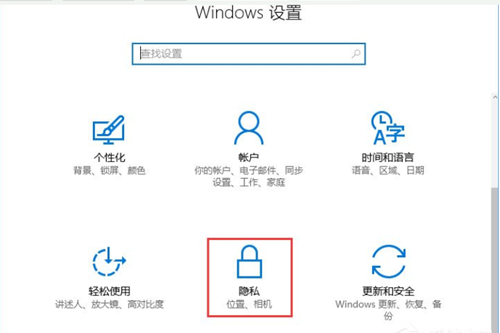
2. 在左側(cè)點擊“相機”,在右側(cè)將有關(guān)相機的開關(guān)全部開啟即可。

方法三
1. Win+R 呼出運行,輸入 regedit,按下回車打開注冊表;
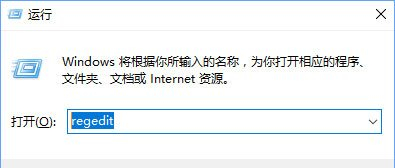
2. 在注冊表中依次展開:HKEY_LOCAL_MACHINESOFTWAREMicrosoftWindows Media FoundationPlatform,在右邊空白處點擊右鍵,新建 DWORD(32 位)值,命名為 EnableFrameServerMode,點擊確定即可。
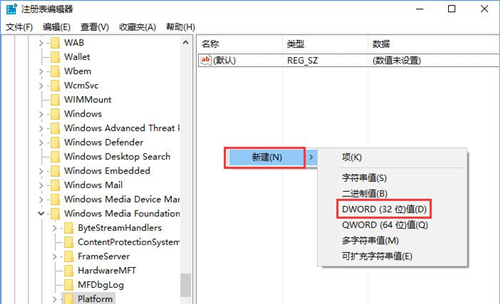
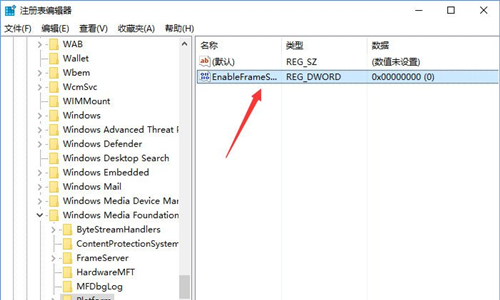
標簽:
Windows系統(tǒng)
win10
相關(guān)文章:
1. 中興新支點操作系統(tǒng)全面支持龍芯3A3000 附新特性2. Win11系統(tǒng)搜索不到藍牙耳機怎么辦?Win11搜索不到藍牙耳機解決方法3. 鼠標怎么設(shè)置為左手? deepin20左手鼠標設(shè)置方法4. UOS怎么設(shè)置時間? 統(tǒng)信UOS顯示24小時制的技巧5. VMware Workstation虛擬機安裝VMware vSphere 8.0(esxi)詳細教程6. 統(tǒng)信UOS個人版(V201030)正式發(fā)布 新增功能匯總7. freebsd 服務(wù)器 ARP綁定腳本8. 如何從Windows 10升級到Windows 11?Win10升級到Win11的正確圖文步驟9. Mac版steam錯誤代碼118怎么解決?Mac版steam錯誤代碼118解決教程10. 電腦怎么安裝雙系統(tǒng)?Win11 和 Win7雙系統(tǒng)安裝圖文教程
排行榜

 網(wǎng)公網(wǎng)安備
網(wǎng)公網(wǎng)安備